什么是VLayout
VLayout全称Virtual Layout Manager,是由阿里发布的一个针对RecyclerView的LayoutManager扩展库
它提供了若干种常用的布局,并支持多种不同的布局,按线性的方式进行组合
使用案例
以淘宝首页为例,整个页面只需要一个RecyclerView即可完成
这是因为VLayout使用的是加强型的DelegateAdapter,它能够对多个子DelegateAdapter进行组合
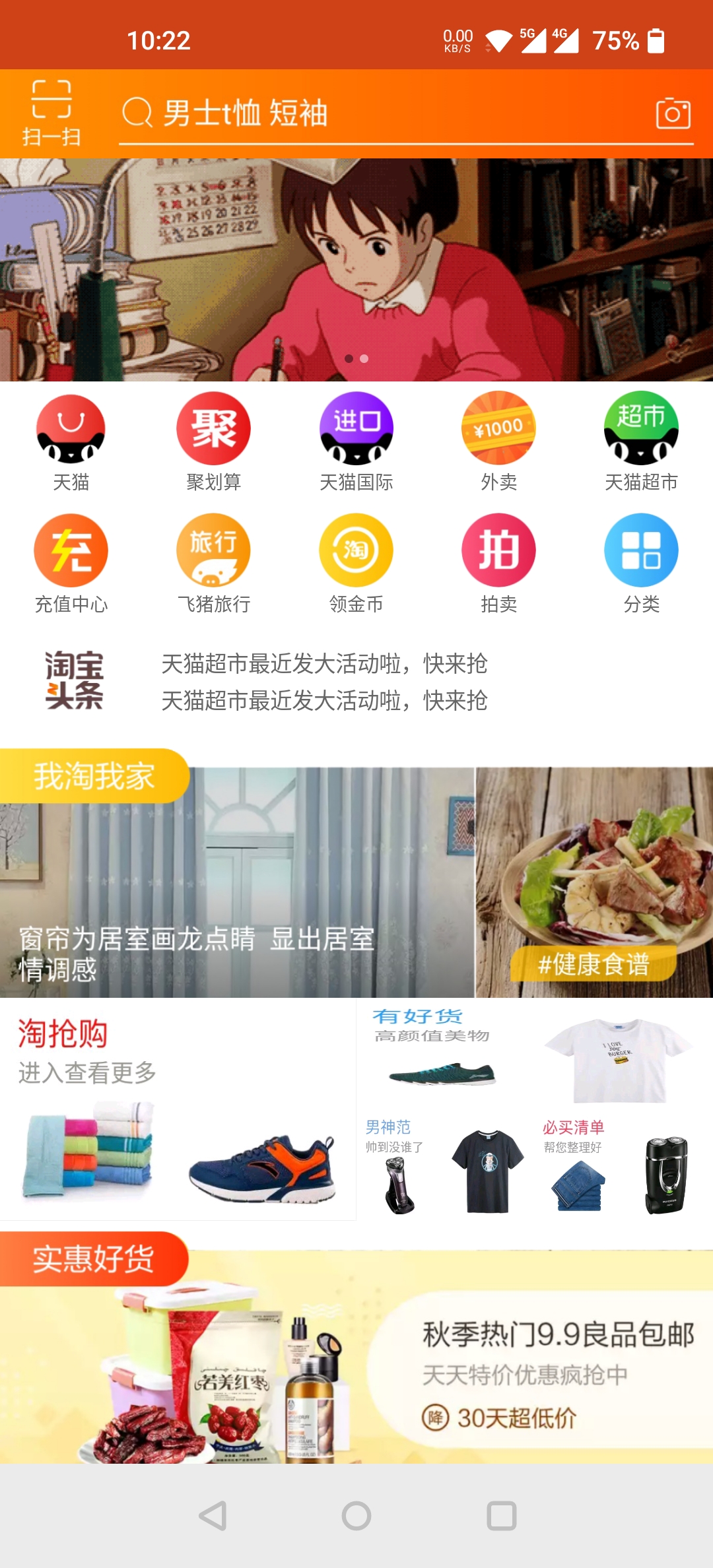 VLayout十大布局
VLayout十大布局
-
LinearLayoutHelper:线性布局
-
GridLayoutHelper:网格布局
-
FixLayoutHelper:固定布局,始终在屏幕固定位置显示
-
ScrollFixLayoutHelper:固定布局,当页面滑动到指定位置时才显示,可以用来做返回顶部或书签等功能
-
FloatLayoutHelper:浮动布局,浮动显示在屏幕上,用户可以拖拽其位置
-
ColumnLayoutHelper:栏格布局,所有元素排在一排,可配置不同列之间的宽度比
-
SingleLayoutHelper:通栏布局,显示和页面等宽的单个元素
-
OnePlusNLayoutHelper:一加N布局,左侧一个主元素,右侧N个子元素
-
StickyLayoutHelper:吸附布局, 吸附在布局顶部或底部
-
StaggeredGridLayoutHelper:瀑布流布局,一行铺满,自动摆到下一行
核心代码
package com.example.administrator.taobao; import android.graphics.Color; import android.os.Bundle; import android.widget.ImageView; import androidx.appcompat.app.AppCompatActivity; import androidx.recyclerview.widget.RecyclerView; import com.alibaba.android.vlayout.DelegateAdapter; import com.alibaba.android.vlayout.VirtualLayoutManager; import com.alibaba.android.vlayout.layout.GridLayoutHelper; import com.alibaba.android.vlayout.layout.LinearLayoutHelper; import com.alibaba.android.vlayout.layout.OnePlusNLayoutHelper; import com.bumptech.glide.Glide; import com.chad.library.adapter.base.BaseViewHolder; import com.sunfusheng.marqueeview.MarqueeView; import com.youth.banner.Banner; import com.youth.banner.BannerConfig; import com.youth.banner.Transformer; import java.util.Arrays; import java.util.LinkedList; import java.util.List; @SuppressWarnings("all") public class MainActivity extends AppCompatActivity { //不同类型的ViewType int VIEW_TYPE_BANNER = 1; int VIEW_TYPE_APP = 2; int VIEW_TYPE_NEWS = 3; int VIEW_TYPE_GOOD_TITLE = 4; int VIEW_TYPE_GOOD_THUMB = 5; //横幅位 String[] bannerUrls = {"https://img-blog.csdnimg.cn/03f90fd773d846de926b335276b9bdc6.gif", "https://img-blog.csdnimg.cn/03f90fd773d846de926b335276b9bdc6.gif"}; //应用位 String[] appTitles = {"天猫", "聚划算", "天猫国际", "外卖", "天猫超市", "充值中心", "飞猪旅行", "领金币", "拍卖", "分类"}; int[] appIcons = {R.mipmap.ic_tian_mao, R.mipmap.ic_ju_hua_suan, R.mipmap.ic_tian_mao_guoji, R.mipmap.ic_waimai, R.mipmap.ic_chaoshi, R.mipmap.ic_voucher_center, R.mipmap.ic_travel, R.mipmap.ic_tao_gold, R.mipmap.ic_auction, R.mipmap.ic_classify}; //新闻位 String[] newsUrls1 = {"天猫超市最近发大活动啦,快来抢", "没有最便宜,只有更便宜!"}; String[] newsUrls2 = {"天猫超市最近发大活动啦,快来抢", "没有最便宜,只有更便宜!"}; //商品位 int[] goodTitles = {R.mipmap.item1, R.mipmap.item2, R.mipmap.item3, R.mipmap.item4, R.mipmap.item5}; int[] goodThumbs = {R.mipmap.flashsale1, R.mipmap.flashsale2, R.mipmap.flashsale3, R.mipmap.flashsale4}; RecyclerView recyclerView; List<DelegateAdapter.Adapter> subAdapters = new LinkedList(); @Override protected void onCreate(Bundle savedInstanceState) { super.onCreate(savedInstanceState); setContentView(R.layout.activity_main); initView(); } private void initView() { recyclerView = findViewById(R.id.recycler); //1.设置总布局管理器 VirtualLayoutManager layoutManager = new VirtualLayoutManager(this); recyclerView.setLayoutManager(layoutManager); //2.设置回收池大小(相同类型的View可以复用,防止多次创建ItemView) RecyclerView.RecycledViewPool viewPool = new RecyclerView.RecycledViewPool(); viewPool.setMaxRecycledViews(0, 10); recyclerView.setRecycledViewPool(viewPool); //3.逐个设置子模块适配器 addBannerAdapter(); addAppAdapter(); addNewsAdapter(); addGoodAdapter(); //4.设置总适配器 DelegateAdapter mainAdapter = new DelegateAdapter(layoutManager, true); mainAdapter.setAdapters(subAdapters); recyclerView.setAdapter(mainAdapter); } //添加子适配器:商品位 private void addGoodAdapter() { for (int i = 0; i < goodTitles.length; i++) { //商品标题 int goodTitle = goodTitles[i]; LinearLayoutHelper linearLayoutHelper = new LinearLayoutHelper(); SubAdapter titleAdapter = new SubAdapter(this, linearLayoutHelper, R.layout.vlayout_title, 1, VIEW_TYPE_GOOD_TITLE) { @Override public void onBindViewHolder(BaseViewHolder holder, int position) { super.onBindViewHolder(holder, position); holder.setImageResource(R.id.iv, goodTitle); } }; subAdapters.add(titleAdapter); //商品列表 OnePlusNLayoutHelper onePlusNLayoutHelper = new OnePlusNLayoutHelper(4); onePlusNLayoutHelper.setBgColor(Color.WHITE); SubAdapter girdAdapter = new SubAdapter(this, onePlusNLayoutHelper, R.layout.vlayout_image, 4, VIEW_TYPE_GOOD_THUMB) { @Override public void onBindViewHolder(BaseViewHolder holder, int position) { super.onBindViewHolder(holder, position); int item = goodThumbs[position]; ImageView iv = holder.getView(R.id.iv); Glide.with(getApplicationContext()).load(item).into(iv); } }; subAdapters.add(girdAdapter); } } //添加子适配器:新闻位 private void addNewsAdapter() { LinearLayoutHelper linearLayoutHelper = new LinearLayoutHelper(); SubAdapter newsAdapter = new SubAdapter(this, linearLayoutHelper, R.layout.vlayout_news, 1, VIEW_TYPE_NEWS) { @Override public void onBindViewHolder(BaseViewHolder holder, int position) { super.onBindViewHolder(holder, position); MarqueeView marqueeView1 = holder.getView(R.id.marqueeView1); MarqueeView marqueeView2 = holder.getView(R.id.marqueeView2); marqueeView1.startWithList(Arrays.asList(newsUrls1)); marqueeView2.startWithList(Arrays.asList(newsUrls2)); marqueeView1.startWithList(Arrays.asList(newsUrls1), R.anim.anim_bottom_in, R.anim.anim_top_out); marqueeView2.startWithList(Arrays.asList(newsUrls2), R.anim.anim_bottom_in, R.anim.anim_top_out); } }; subAdapters.add(newsAdapter); } //添加子适配器:应用位 private void addAppAdapter() { GridLayoutHelper gridLayoutHelper = new GridLayoutHelper(5); gridLayoutHelper.setBgColor(Color.WHITE); SubAdapter appAdapter = new SubAdapter(this, gridLayoutHelper, R.layout.vlayout_menu, 10, VIEW_TYPE_APP) { @Override public void onBindViewHolder(BaseViewHolder holder, int position) { super.onBindViewHolder(holder, position); holder.setText(R.id.tv_menu_title_home, appTitles[position] + ""); holder.setImageResource(R.id.iv_menu_home, appIcons[position]); } }; subAdapters.add(appAdapter); } //添加子适配器:横幅位 private void addBannerAdapter() { LinearLayoutHelper linearLayoutHelper = new LinearLayoutHelper(); SubAdapter bannerAdapter = new SubAdapter(this, linearLayoutHelper, R.layout.vlayout_banner, 1, VIEW_TYPE_BANNER) { @Override public void onBindViewHolder(BaseViewHolder holder, int position) { super.onBindViewHolder(holder, position); Banner banner = holder.getView(R.id.banner); banner.setBannerStyle(BannerConfig.CIRCLE_INDICATOR); banner.setImageLoader(new GlideImageLoader()); banner.setImages(Arrays.asList(bannerUrls)); banner.setBannerAnimation(Transformer.DepthPage); banner.isAutoPlay(true); banner.setDelayTime(5000); banner.setIndicatorGravity(BannerConfig.CENTER); banner.start(); } }; subAdapters.add(bannerAdapter); } }
VLayout工作原理
-
SubAdapter:负责将单个模块的Data转成View
-
SubLayoutHelper:负责对子模块内的ItemView进行布局
-
MainAdapter:对所有SubAdapter的数据进行整合,形成新的DataSet,并分配新的Position和ViewType。RecyclerView向MainAdapter取数据时,MainAdapter再通过所有SubAdapter逆查找数据
-
VirtualLayoutManager:完成总模块的布局功能,LayoutManager通过MainAdapter可以找到ItemView对应的SubAdapter,再将ItemView的布局工作,交给SubAdapter对应的SubLayoutHelper处理即可
-
SubAdapter和MainAdapter都继承自DelegateAdapter
-
VirtualLayoutManager本身是一个线性布局
VLayout核心函数工作流程
-
RecyclerView.setLayoutManager => RecyclerView.requestLayout
-
RecyclerView.setAdapter => RecyclerView.requestLayout
-
RecyclerView.requestLayout => RecyclerView.onLayout => RecyclerView.dispatchLayout => RecyclerView.dispatchLayoutStep2 => VirtualLayoutManager.onLayoutChildren
-
VirtualLayoutManager.onLayoutChildren => ExposeLinearLayoutManagerEx.onLayoutChildren(基类方法) => ExposeLinearLayoutManagerEx.fill => ExposeLinearLayoutManagerEx.layoutChunk
-
VirtualLayoutManager.layoutChunk(组装所有ItemView) => LayoutHelper.doLayout(调用子模块的LayoutHelper来布局ItemView) => LayoutHelper.layoutViews
-
LayoutHelper.layoutViews => BaseLayoutHelper.nextView => LayoutState.next => Recycler.getViewForPosition => Recycler.tryBindViewHolderByDeadline => Adapter.createViewHolder/Adapter.bindViewHolder
源码下载
阿里VLayout.zip



